U ovom ćemo članku konfigurirati vrlo popularan D-link usmjerivač DIR-615. Napisat ću članak na primjeru D-linka DIR-615 / A. A ako imate drugačiji model, onda je to u redu, tamo je gotovo sve isto. Ovaj je priručnik pogodan za mnoge D-link usmjerivače. Pokušat ću pisati o svemu detaljno i na razumljivom jeziku. Neću puno govoriti o samom usmjerivaču, moju recenziju i ostale korisne informacije o DIR-615 / A možete pročitati na gornjoj vezi. Reći ću samo da je ovaj usmjerivač vrlo prikladan za dom ili mali ured. Lako će osigurati stabilan pristup internetu za vaša računala, telefone, tablete (putem Wi-Fi-ja) i drugih uređaja.
Što se tiče postavljanja D-link DIR-615, tamo je sve vrlo jednostavno. A ako vaš davatelj koristi tehnologiju Dynamic IP veze, tada trebate samo spojiti usmjerivač, a Internet će već raditi. Morate samo postaviti lozinku za Wi-Fi mrežu i po potrebi promijeniti naziv mreže. Jedino što mi se ne sviđa je da se postavke u D-linku mijenjaju (po izgledu) u gotovo svakoj verziji. Moram ući na upravljačku ploču usmjerivača. Stoga se postavke vašeg usmjerivača mogu razlikovati od onih koje ćete vidjeti u ovom članku. Ali to bi moglo popraviti ažuriranje upravljačkog softvera.
Konfigurirat ćemo D-link DIR-615 prema sljedećoj shemi:
- Priključak i ulaz na upravljačku ploču na D-link DIR-615
- Postavljanje Interneta na D-link DIR-615 (povezivanje s davateljem usluga)
- Postavljanje Wi-Fi mreže i promjena lozinke
A sada o svemu detaljnije.
Spojite D-link DIR-615 i idite na postavke
Priključite napajanje na usmjerivač i uključite ga. Ako indikatori na prednjoj ploči usmjerivača ne svijetle, tada provjerite je li napajanje uključeno gumbom na stražnjoj ploči. Ako ćete usmjerivač konfigurirati kablom, uzmite mrežni kabel koji dolazi s kitom, povežite usmjerivač s računalom. Jedan kraj kabela spajamo na crni LAN priključak (u 1 od 4), a drugi kraj na mrežnu karticu računala (laptop). Priključite kabel s vašeg davatelja internetskih usluga na žuti WAN priključak.

Ako nemate računalo s mrežnom karticom ili nemate kabel, sve možete konfigurirati putem Wi-Fi-ja. Možete čak koristiti telefon ili tablet.
Povezivanje s Wi-Fi mrežom novog usmjerivača za postavljanje Samo se povežite na mrežu sa standardnim nazivom "DIR-615".

Možda nije zaštićen. A ako postoji lozinka, to je naznačeno na naljepnici na dnu usmjerivača.
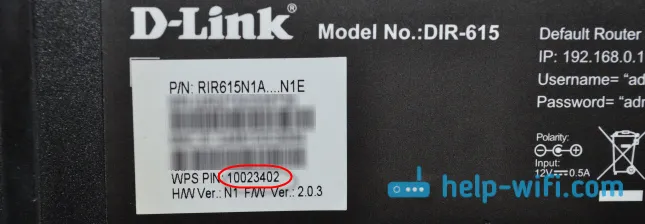
Zatim moramo ići na postavke usmjerivača. Ali, prije toga, savjetujem vam da izvršite resetiranje tvornice. Ovo je potrebno kako biste izbrisali sve stare postavke koje su možda već postavljene. I što god nam ometaju, ruter ćemo jednostavno vratiti u tvorničko stanje.
Poništavanje postavki na D-link DIR-615
Sve je vrlo jednostavno napraviti. S nečim oštrim, morate pritisnuti gumb RESET udubljen u kućište i držati ga deset sekundi. Zatim otpustite i pričekajte da se usmjerivač ponovno pokrene.

Sada možete ići na postavke. Kako to učiniti možete pročitati u detaljnom članku. Ili pogledajte dolje.
Otvorite bilo koji preglednik i idite na 192.168.0.1 u njemu . Pojavit će se prozor s korisničkim imenom i zaporkom. Prema zadanim postavkama to su administrator i administrator . Preusmjerit ćete se na postavke vašeg D-linka.

Možda će vaše postavke biti na engleskom. Ali možete promijeniti jezik u ruski ili ukrajinski.
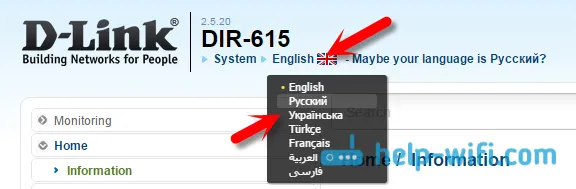
Ako se pojavi prozor u kojem se traži da promijenite tvorničku lozinku za ulazak u postavke, tada otvorite i dva puta odredite lozinku. Ne zaboravite, on će se koristiti za unos postavki rutera.
Savjetujem vam da ažurirate firmver rutera prije nego što ga postavite. Kako to učiniti, detaljno sam napisao u ovom članku. Ako to ne želite učiniti, ili vam je preteško, možete nastaviti s konfiguracijom bez ažuriranja softvera.
To je to, otišli smo na upravljačku ploču, možete započeti konfiguriranje usmjerivača.
Postavljanje Interneta na D-link DIR-615
Prvo što trebate učiniti je saznati koju tehnologiju povezivanja koristi vaš ISP . Dinamički IP, statički, PPPoE (koristi Dom.ru i ostale davatelje), L2TP (na primjer, koristi davatelj usluge Beeline). Već sam napisao kako saznati tehnologiju povezivanja. Možete jednostavno nazvati podršku davatelja usluge i pitati ili pogledati službenu web stranicu.
Ako imate vezu pomoću popularne Dynamic IP tehnologije, tada bi usmjerivač trebao distribuirati Internet odmah nakon povezivanja kabela s davateljem usluga na njega, a vi samo trebate konfigurirati Wi-Fi mrežu (vidi dolje u članku). Ako nemate Dynamic IP, tada ga morate konfigurirati.
Idite na karticu Start - Click'n'Connect . Provjerite je li Ethernet kabel povezan i kliknite gumb Dalje .
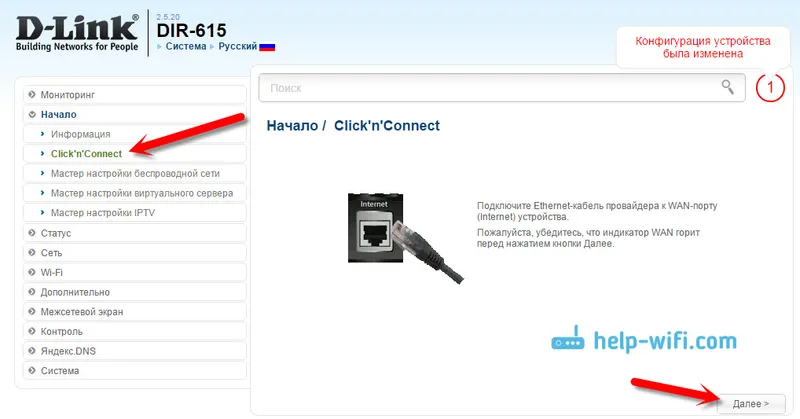
Odaberite vezu s popisa. Ako imate, na primjer, PPPoE, a vaš pružatelj pruža i IP adresu, odaberite PPPoE + statički IP. Ako nema IP-a, jednostavno odabiremo PPPoE + Dynamic IP. Ili isto s L2TP-om.
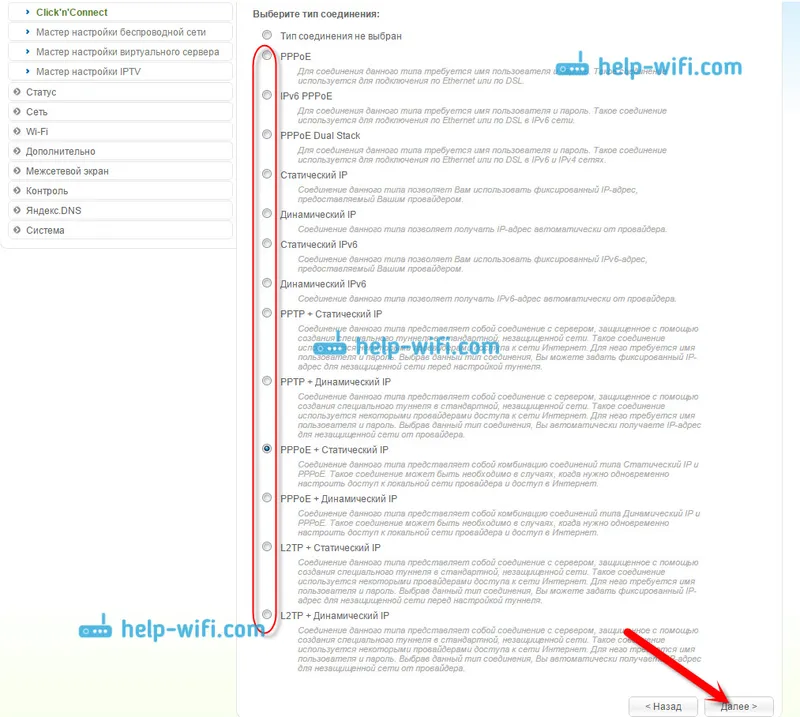
Zatim odredite IP parametre koje pruža pružatelj i ako ih pruža (možda nemate ovaj prozor). Kliknite Dalje .
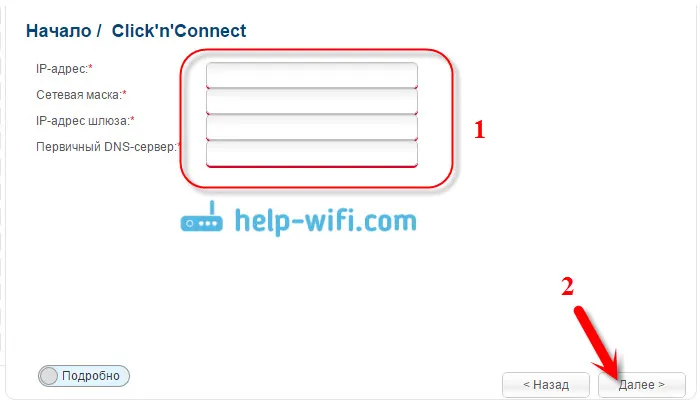
Ako se prikaže prozor "Adresi lokalnih adresa resursa", a ne želite dodati adrese ili ne znate što su, samo kliknite Dalje . Pojavit će se prozor u kojem trebate navesti ime veze, korisničko ime i lozinku. Te informacije pruža i pružatelj usluga. Možete kliknuti gumb Detalji da biste otvorili naprednije postavke (MTU i ostale).
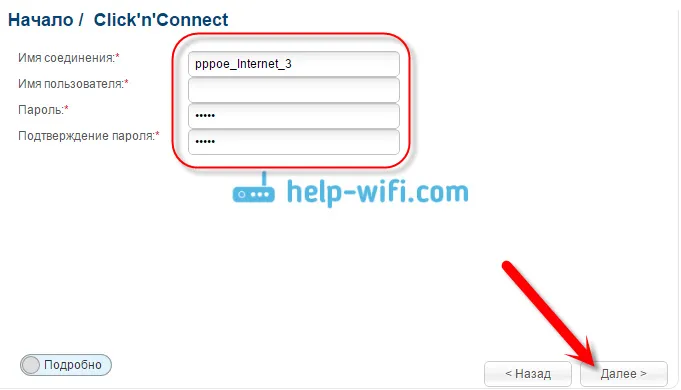
Zatim ćete provjeriti internetsku vezu i omogućiti Yandex.DNS filtar. Ovo nije obavezno. U svakom slučaju te postavke kasnije možete promijeniti. Ovo sam pokazao primjer postavljanja PPPoE veze na D-vezu DIR-615. Vaše postavke mogu se razlikovati od onih koje imam.
Ako nakon postavljanja Interneta putem usmjerivača ne uspije, status veze je "bez pristupa Internetu" ili jednostavno ne otvarate web mjesta, a zatim provjerite postavke davatelja usluga. Možda ste odabrali pogrešnu vrstu veze ili ste neki parametar postavili pogrešno.
Kao što vidite, s PPPoE, L2TP, PPTP i Dynamic IP-om postoji mnogo više problema nego sa Static IP tehnologijom.
Jedna važna stvar: ako ste na računalu imali brzu vezu koju ste koristili za povezivanje s Internetom, sada vam ga ne trebate. Tu će vezu uspostaviti naš D-link usmjerivač i jednostavno distribuirati Internet putem kabela i Wi-Fi-ja.
Postavke pružatelja usluga uvijek možete promijeniti putem istog čarobnjaka za brzo postavljanje Click'n'Connect ili na kartici Network - WAN odabirom i uređivanjem potrebne veze.

Preporučljivo je spremiti postavke:
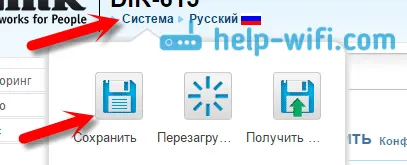
Ako Internet putem usmjerivača već radi, tada možete započeti postavljanje Wi-Fi mreže.
Postavljanje i promjena lozinke za Wi-Fi na D-link DIR-615
Sve što trebamo učiniti je promijeniti naziv Wi-Fi mreže i postaviti novu lozinku kako bismo zaštitili naš Wi-Fi.
Idite na karticu Wi-Fi - Osnovne postavke . Ovdje ćemo promijeniti ime našeg Wi-Fi-ja. U polje SSID unesite ime svoje mreže. Kliknite gumb Primjeni .
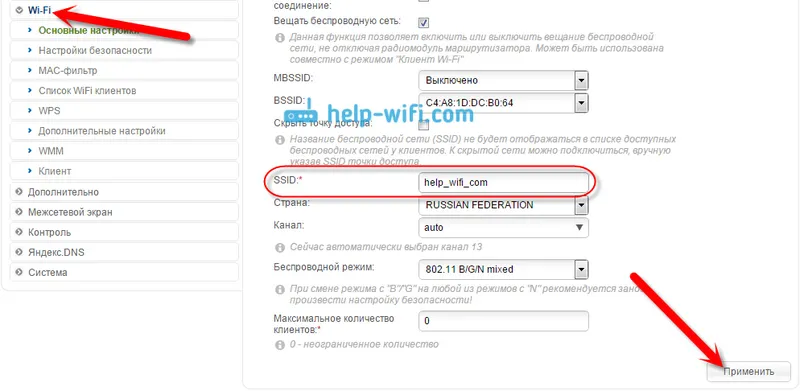
Zatim idite na karticu Wi-Fi - Postavke sigurnosti , a u polju "PSK šifrirajući ključ" odredite lozinku koja će se koristiti za povezivanje s Wi-Fi-jem. Zaporka mora biti dugačka najmanje 8 znakova. Zapišite odmah svoju lozinku da je ne zaboravite.
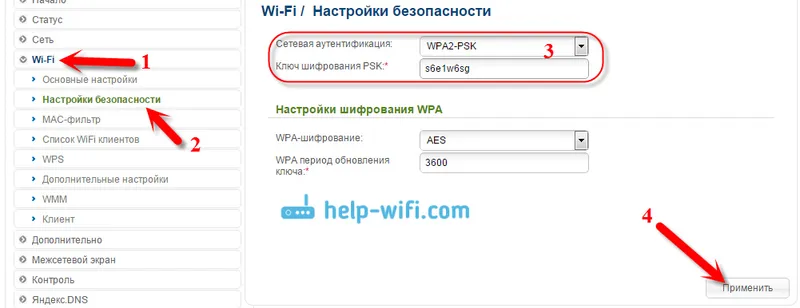
Spremite postavke. Sustav - Spremi . Ako ne konfigurirate ništa drugo (ovo je možda kraj konfiguracije D-veze DIR-615), ponovno pokrenite usmjerivač. Sustav (stavka izbornika na vrhu, blizu logotipa) - Ponovo pokreni .
Sve, bežična mreža je konfigurirana. Još uvijek možete vidjeti detaljniji članak o postavljanju Wi-Fi-ja.
Također možete promijeniti lozinku administratora koja se koristi za pristup postavkama usmjerivača. Ako ga niste promijenili ili promijenili, ali ste već zaboravili, to možete učiniti na kartici Sustav - Administratorska lozinka .
Unesite novu lozinku dva puta i kliknite Primjeni . Ne zaboravite spremiti svoje postavke.
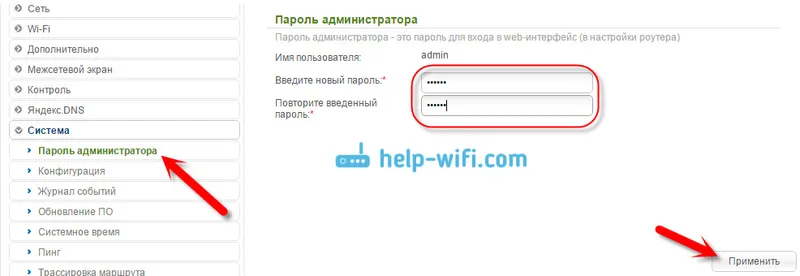
Svakako zapišite ovu lozinku negdje. Ako ga zaboravite, nećete moći ući na upravljačku ploču i morat ćete izvršiti resetiranje na tvornici.
Pogovor
Fuh, umorna sam :) neću ništa više napisati. Ako imate bilo kakvih pitanja o članku, pitajte u komentarima. Nadam se da ste uspjeli konfigurirati usmjerivač.
